
Egal, ob ihr eure neue Konsole vor oder nach Weihnachten gekauft habt: Sicher werden die beiden Next-Gen-Systeme neben ganz viel Spielspaß zunächst auch für die eine oder andere Verwirrung sorgen. Hilft es manchmal schon, einfach nur die Kabelverbindung zu überprüfen, lassen manche Netzwerkprobleme oder Fehlermeldungen Next-Gen-Neulinge schnell mal ratlos zurück. Auch wir haben anfangs mit einigen Problemen zu kämpfen gehabt und wollen euch mit Lösungen - oder zumindest Ansätzen, denn nicht alle Wehwehchen lassen sich schnell und einfach lösen - ein wenig unter die Arme greifen.
Zugriff auf ausländische Stores
Wie bei den Vorgängerkonsolen könnt ihr auch bei den Next-Gen-Konsolen auf die Online-Stores anderer Regionen zugreifen. Das ist in dieser Hardwaregeneration sogar ziemlich simpel.
PlayStation 4: Legt einen neuen Nutzer inklusive PSN-Konto an. Wichtig: Bei der Erstellung des Kontos gebt ihr die jeweilige Region als Heimatort an, deren PSN Store ihr besuchen möchtet (also zum Beispiel USA oder Japan). Um das Konto anzulegen, braucht ihr außerdem eine Stadt und deren Postleitzahl aus dem jeweiligen Land. Einkaufen könnt ihr dann praktischerweise mit Punktekarten aus der jeweiligen Region, ihr seid also nicht an eine Kreditkarte gebunden. Einschränkungen gibt es nur bei Film- und Serienangeboten, die für deutsche IPs gesperrt sind.
Xbox One: Auf der Xbox One könnt ihr praktischerweise mit eurem Haupt-Account auf sämtliche Regionen zugreifen. Dazu müsst ihr lediglich in den Einstellungen auf System klicken und dort »Sprache und Ort« anwählen. Nun könnt ihr das gewünschte Land auswählen. Wichtig: Stellt zuerst die Sprache um, da die wählbaren Länder an bestimmte Sprachen gebunden sind! Wollt ihr zum Beispiel in die USA reisen, müsst ihr zunächst die Sprache auf Englisch stellen. Wie bei der PS4 sind die Video-Angebote ausländischer Stores für deutsche IPs gesperrt. Bezahlt wird per Kreditkarte oder Xbox Geschenkkarten der jeweiligen Region.
Xbox One: Grüner Bildschirm
Herrlich: Eine neue Konsole bekommen, anschließen, loszocken! Die Xbox One macht einigen frisch gebackenen Next-Gen-Besitzern allerdings einen Strich durch diese Wohlfühlrechnung und zeigt nach dem ersten Einschalten nichts weiter als einen grünen Bildschirm an. Dieses im Internet bereits »Green Screen of Death« getaufte Phänomen hängt mit einem fehlerhaften Download des sogenannten »Day One Patch« zusammen. Werden die Daten nicht korrekt heruntergeladen, hängt sich das System auf. Abhilfe schafft der Microsoft-Kundenservice, an den ihr euch wenden solltet. Ursprünglich bot Microsoft die Patch-Datei als Download an, doch mittlerweile nimmt der Konzern von dieser Selbsthilfelösung, die darin bestand, den Patch über einen USB-Stick manuell zu installieren, Abstand.
Xbox One: Netzwerkprobleme
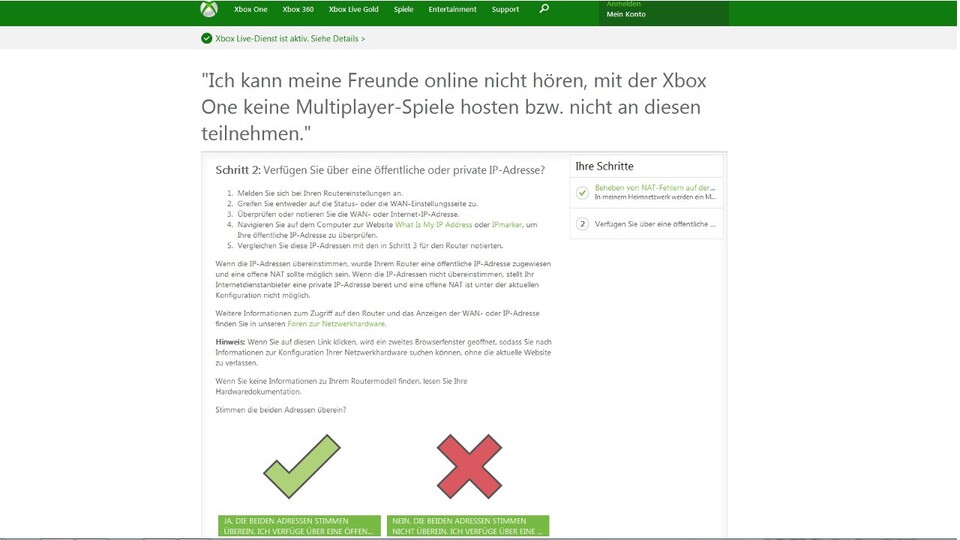
Könnt ihr nicht mit Freunden chatten oder keine Multiplayerspiele hosten? Dann kann es sein, dass ihr vom Xbox Live-NAT-Fehler betroffen seid. Um das Problem zu lösen, müsst ihr etwas an den Einstellungen eures Routers oder Modems herumdoktern. Microsoft ist das Problem bekannt, und es gibt sogar eine offizielle Hilfeseite dazu: Hier findet ihr eine Schritt-für-Schritt-Anleitung zur Behebung des Fehlers. Generell empfehlen wir, die Firmware eures Routers auf den aktuellen Stand zu bringen. Bei der Fritzbox hilft es, in den Einstellungen den »Teredo-Filter« zu deaktivieren.
PS4: Blaues Blinken
Statt den Startbildschirm anzuzeigen, bleibt euer Fernseher nach dem Einschalten der Konsole schwarz, während der Lichtstreifen in der Mitte der PlayStation 4 permanent blau blinkt? Herzlichen Glückwunsch, ihr habt wahrscheinlich eine Niete gezogen und dürft eure Konsole zur Reparatur schicken! Wartezeit: etwa drei bis fünf Wochen. Die Chancen stehen aber gut, dass keiner unserer Leser das blinkende, blaue Phänomen zu Gesicht bekommt: Laut Sony handelt es sich bei diesem Problem um Einzelfälle. Falls das blaue Blinken bei euch auftritt, haben wir hier eingie mögeliche Lösungen für euch:
» Guide: PlayStation blinkt blau - Was nun?
Eine Universallösung für den Heimgebrauch hat Sony derzeit nicht parat - aber falls ihr betroffen seid, werft doch mal einen Blick auf den HDMI-Port: Falls dort ein Stück Metall hochsteht, das zudem die Pins eures HDMI-Kabels geschrottet hat, könnt ihr versuchen, es mit einer Nadel wieder herunterzudrücken. Das könnte das Problem lösen. Ebenso kann es aber auch sein, dass die Festplatte defekt ist. Wie ihr die HDD wechselt und über einen USB-Stick das aktuellste Update aufspielt, verraten wir euch im separaten Guide.






Nur angemeldete Benutzer können kommentieren und bewerten.
Dein Kommentar wurde nicht gespeichert. Dies kann folgende Ursachen haben:
1. Der Kommentar ist länger als 4000 Zeichen.
2. Du hast versucht, einen Kommentar innerhalb der 10-Sekunden-Schreibsperre zu senden.
3. Dein Kommentar wurde als Spam identifiziert. Bitte beachte unsere Richtlinien zum Erstellen von Kommentaren.
4. Du verfügst nicht über die nötigen Schreibrechte bzw. wurdest gebannt.
Bei Fragen oder Problemen nutze bitte das Kontakt-Formular.
Nur angemeldete Benutzer können kommentieren und bewerten.
Nur angemeldete Plus-Mitglieder können Plus-Inhalte kommentieren und bewerten.